电脑和笔记本连接蓝牙无线音箱 如何将蓝牙音箱和电脑连接方法技巧 我们在使用电脑的时候,总是会遇到很多的电脑难题。当我们在遇到了电脑怎么连上蓝牙音响的时候,那么我们应该怎么办呢?今天就一起来跟随电脑技术网的小编看看怎么解决的吧。
1、安装电脑蓝牙驱动,右击我的电脑/此电脑/计算机,左击“管理”。如图

2、点击设备管理,在右侧找到展开蓝牙。

3、右击更新驱动。(这里有需要识别的部分,不过不知道是哪一个才是你的蓝牙设备,可以三个都点一遍)。

4、弹出一下窗口点击自动更新。如图。等待期更新完成。



5、左击左下角Win标签,进到开始界面,右上角放大镜的图标(左击出现搜索栏)。



6、输入蓝牙设置,左击进入蓝牙设置界面。左击“关”。同时打开蓝牙设备。

7、选择自己的蓝牙音响进行连接。

对于我们在遇到了电脑怎么连上蓝牙音响的时候,那么我们就可以利用到上面给你们介绍的解决方法进行处理,希望能够对你们有所帮助。
 Win10暂停更新还是会更新的
Win10暂停更新还是会更新的 windows movie make保存后的视
windows movie make保存后的视 windows movie maker导出工程文
windows movie maker导出工程文 Windows Movie Maker给视频添加
Windows Movie Maker给视频添加 windows movie maker保存为视频
windows movie maker保存为视频 半导体制造设备交付等待
半导体制造设备交付等待 过万?新MacBook Air再此泄露
过万?新MacBook Air再此泄露 Steam Deck 已经支持 Xbox 云游
Steam Deck 已经支持 Xbox 云游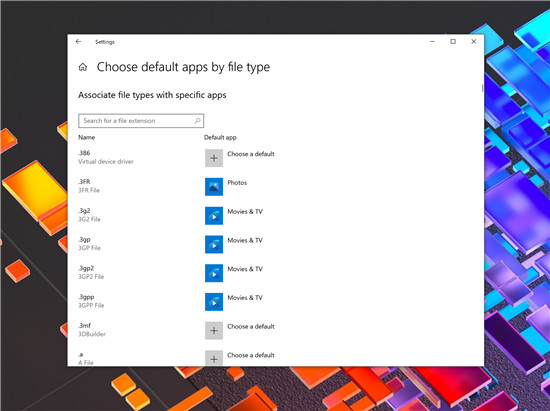 Windows 10 Insider Build 20211将
Windows 10 Insider Build 20211将 Windows10 KB4592438:请注意最
Windows10 KB4592438:请注意最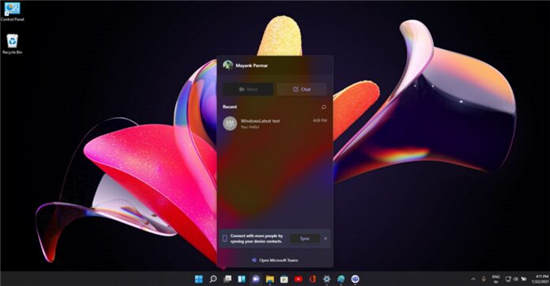 Windows11镜像22000.100 个新功
Windows11镜像22000.100 个新功 云闪付可以打车吗?云闪付
云闪付可以打车吗?云闪付 “记”你太美:清除记录
“记”你太美:清除记录 《怪物猎人崛起》曙光全
《怪物猎人崛起》曙光全 《生死狙击2》是端游还是
《生死狙击2》是端游还是 庆余年赤霄装备打造材料
庆余年赤霄装备打造材料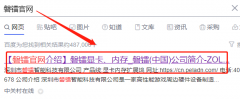 磐镭AMD显卡官网
磐镭AMD显卡官网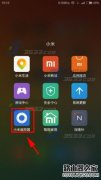 小米4红外遥控怎么用?小
小米4红外遥控怎么用?小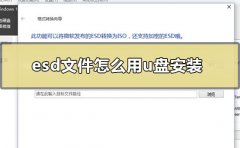 esd文件怎么用u盘安装
esd文件怎么用u盘安装 i5 9600K评测跑分参数介绍
i5 9600K评测跑分参数介绍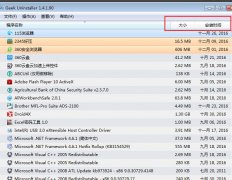 geek uninstaller怎么用-geek
geek uninstaller怎么用-geek  小米12设置空白通讯行证的
小米12设置空白通讯行证的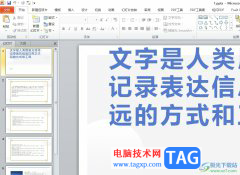 ppt将幻灯片主题设置为
ppt将幻灯片主题设置为 Excel表格设置分类选项的方
Excel表格设置分类选项的方 安卓手机怎么格式化手机
安卓手机怎么格式化手机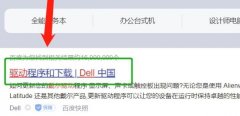 win11无线网信号差解决方法
win11无线网信号差解决方法![[行车记录仪] 如何查看和](http://www.tagxp.com/uploads/allimg/c170705/14c25P4a4940-163b3_lit.jpg) [行车记录仪] 如何查看和
[行车记录仪] 如何查看和 路由器设置好了上不了网
路由器设置好了上不了网
win10系统出来后很多小伙伴就立马去微软官网进行了下载,但是发现有企业版和专业版两个版本而又不知道有什么区别,今天就为你们带来了详细介绍一起看看吧。...
24326 次阅读

惠普笔记本为了增加键盘的功能,会使用fn热键让F1-F12各自拥有2个不同的功能。但是fn热键也会让我们平时的使用变得麻烦,尤其是在我们需要使用F1-F12的快捷键时更加明显。所以今天就给大家...
83300 次阅读

不少小伙伴有遇见win10系统重启之后电脑一直黑屏,而且鼠标也一直转圈圈,这个是什么原因呢?今天小编教你们如何解决,在黑屏的界面按下Ctrl+Alt+Del组合键,打开任务管理器主界面。进行设...
102814 次阅读
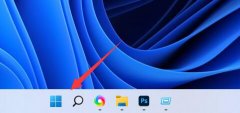
注册表编辑器是我们对于系统进阶操作必须要学习的部分,在其中我们可以完成很多默认设置无法修改的部分,那么win11注册表编辑器怎么打开呢。...
50757 次阅读
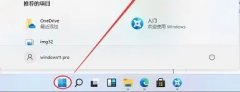
在win11系统中,默认的开始菜单是在居中位置的,使用起来非常不舒服,因此有的用户想要将它重新移动到左侧,但是不知道如何设置,其实我们只要进入任务栏设置就可以了,下面就一起来看...
50694 次阅读

机械革命是一款非常优秀的游戏笔记本,拥有强大的电脑硬件配置,能够为用户带来舒适的游戏体验。最近win11系统推出,很多机械革命的用户想知道自己的电脑是否可以安装win11系统,下面就...
95933 次阅读

我们在使用win10系统的戴尔电脑时,有些小伙伴在使用的过程中可能就会遇到重装系统win10改win7蓝屏闪退的情况。对于这个问题小编觉得可能是因为我们下载的操作系统出现了损坏,或者是因为...
79195 次阅读
在Windows 7中,组合快捷键数量得到进一步增加,活用以下一些快捷组合能让你日常操作窗口管理更快捷更方便。 1、Win+上下方向键: 对程序窗口大小调整是经常会遇到的操作,尤其是默...
99853 次阅读

使用Win10系统的用户可以在应用商店中下载各种应用,然而很多用户在使用应用商店的过程中也会遇到错误,有Win10用户在打开应用商店时出现提示:“重试该操作 无法加载页面。请稍后重试”...
19308 次阅读

win10系统是当下使用最多的主流系统,基本上用户们都在使用win10系统,虽然win10系统本身的启动速度并不慢但是想要最求极速也是可以通过各种设置来提升启动速度的,如果你不想要使用优化类...
120686 次阅读
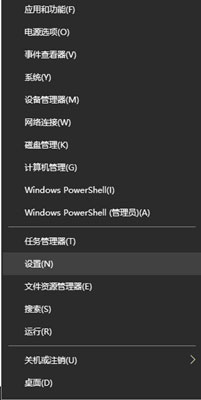
一般操作Windows10系统可以说是最常用的系统之一,而windows10系统中拥有许多非常好玩的小功能,但在使用过程中难免...
122979 次阅读

win10Xbox是win10系统自带的游戏平台,很多小伙伴在它上面和好友一起玩游戏,但是很多新朋友还不会使用,下面就和大家一起来来xbox是如何加好友的吧。...
106446 次阅读
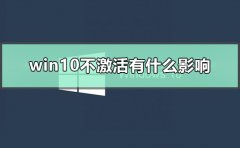
小伙伴们在使用Windows10系统的时候有没有想过win10激活与不激活有什么区别,系统不激活的话会带来什么样的影响呢。现在就让小编来告诉你。希望可以帮助到大家。...
76718 次阅读
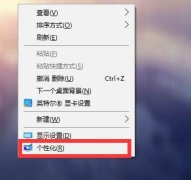
有很多的用户发现自己的电脑分辨率用不习惯,那这个win10电脑分辨率要怎么样去调整最好呢,小编这就为大家带来win10调整分辨率的方法教程。快来阅读下面的详细教程吧~...
40426 次阅读

因为win7系统停止了更新,很多小伙伴被迫选择更新了win10,但是更新以后发现输入法无法设置了,那么我们该如何设置满意的输入法呢?今天小编给大家带来了详细的输入法介绍,在设置和选项...
42087 次阅读